von KleineHexe » Mo 16. Jun 2014, 17:59
[align=center]
Woman[/size][/align]
[align=center]

[/align]
[align=center]
by KleineHexe 19.06.2010[/align]
[align=center]
Dieses Tutorial wurde mit Erlaubnis von Zampa von PI in PSP umgeschrieben
Das © dieses übersetzen Tuts liegt alleine bei mir. Das des Originals alleine bei Zampa[/align]
[align=center]
Da es Zampa`s Seite nicht mehr gibt liegt das Originaltutorial bei Phili[/align]
[align=center]
Über den Button gelangst Du zum Orignaltutorial[/align]
[align=center]

[/align]
[align=center]
Es darf weder kopiert noch auf anderen Seiten zum Download angeboten werden.
Dieses Tutorial wurde mit PSP 9 gebastelt[/align]
[align=center]
Du brauchst:
1 schönes Hintergrundtub
1 Vordergrundtub
2 Masken Hier
Filter:
Graphics Plus - Cross Shadow
1.
Öffne Deine Tuben und die Masken im PSP
Suche Dir aus dem Bild eine schöne helle Vordergrund- und eine dunkle Hintergrundfarbe aus
Öffne ein neues Blatt 640 x 480 pixel, fülle es mit der VG Farbe
Öffne Dein Hintergrundtube, Bearbeiten - Kopieren, Bearbeiten - Einfügen als neue Ebene in Dein
Bild, passe evtl. der Größe an und verschiebe es nach rechts in die oben
Stelle den Mischmodus dieser Ebene auf Helligkeit (L), ist Dein HG Tub sehr dunkel, regel die
Deckfähigkeit der Ebene etwas runter, Ebenen - Einbinden - Sichtbare zusammen fassen
2.
Ebenen - Neue Rasterebene, fülle mit der HG Farbe, Ebenen - Neue Maskenebene - Aus Bild
 Ebenen - Einbinden - Gruppe zusammen fassen
3.
Wechsle auf die untere Ebene, Ebenen - Neue Rasterebene und füllen mit der HG Farbe
Ebenen - Neue Maskenebene - Aus Bild
Ebenen - Einbinden - Gruppe zusammen fassen
3.
Wechsle auf die untere Ebene, Ebenen - Neue Rasterebene und füllen mit der HG Farbe
Ebenen - Neue Maskenebene - Aus Bild
 Ebenen - Einbinden - Gruppe zusammen fassen, Ebenen - Einbinden - Sichtbare zusammen fassen
4.
Öffne Dein VG Tube, Bearbeiten - Kopieren, Bearbeiten - Einfügen als neue Ebene in Dein Bild
passe es evt. der Größe an und schiebe es auf die linke Seite
Effekte - 3D Effekte - Schlagschatten
Ebenen - Einbinden - Gruppe zusammen fassen, Ebenen - Einbinden - Sichtbare zusammen fassen
4.
Öffne Dein VG Tube, Bearbeiten - Kopieren, Bearbeiten - Einfügen als neue Ebene in Dein Bild
passe es evt. der Größe an und schiebe es auf die linke Seite
Effekte - 3D Effekte - Schlagschatten
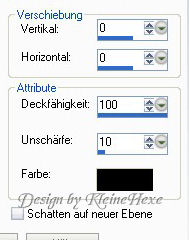 Ebenen - Einbinden - Sichtbare zusammen fassen
5.
Bild - Rand hinzufügen symetrisch 2 px (Farbe egal)
Auwahl - Alles auswählen, Auswahl - Ändern - Verkleinern um 24 px, Auswahl - Umkehren
Ebenen - Neue Rasterebene, fülle die Auswahl mit Schwarz
Auswahl - Ändern - Verkleinern um 2px, fülle die Auswahl nun mit der HG Farbe
Auswahl - Ändern - Verkleinern um 5x, fülle die Auswahl mit der VG Farbe
Auswahl - Auswahl aufheben
Effekte - Graphics Plus mit den Standardeinstellungen 2x anwenden
Auswahl - Alles Auswählen, Auswahl - Umkehren, Effekte - 3D Effekte - Schlagschatten
Ebenen - Einbinden - Sichtbare zusammen fassen
5.
Bild - Rand hinzufügen symetrisch 2 px (Farbe egal)
Auwahl - Alles auswählen, Auswahl - Ändern - Verkleinern um 24 px, Auswahl - Umkehren
Ebenen - Neue Rasterebene, fülle die Auswahl mit Schwarz
Auswahl - Ändern - Verkleinern um 2px, fülle die Auswahl nun mit der HG Farbe
Auswahl - Ändern - Verkleinern um 5x, fülle die Auswahl mit der VG Farbe
Auswahl - Auswahl aufheben
Effekte - Graphics Plus mit den Standardeinstellungen 2x anwenden
Auswahl - Alles Auswählen, Auswahl - Umkehren, Effekte - 3D Effekte - Schlagschatten
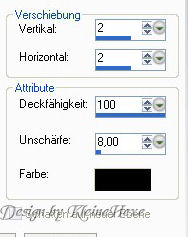 Wiederhole den Schatten mit -2/-2, Auswahl - Auswahl aufheben
6.
Ebenen - Duplizieren und noch mal duplizieren, aktiviere die original Rahmenebene,
Ebenen - Einbinden - Nach unten zusammen fassen
Aktiviere die erste Kopie der Rahmenebne und das Freihandauswahlwerkzeug
Ziehe nun in etwas so wie auf dem Bild eine Auswahl
Wiederhole den Schatten mit -2/-2, Auswahl - Auswahl aufheben
6.
Ebenen - Duplizieren und noch mal duplizieren, aktiviere die original Rahmenebene,
Ebenen - Einbinden - Nach unten zusammen fassen
Aktiviere die erste Kopie der Rahmenebne und das Freihandauswahlwerkzeug
Ziehe nun in etwas so wie auf dem Bild eine Auswahl
 Drücke einmal die Entf Taste
Auswahl umkehren, aktiviere die oberste Ebene und drücke wiederum Entf
Auswahl - Auswahl aufheben
Effekte - 3D Effekte - Innenfase mit diesen Werten auf beiden Ebenen anwenden
Drücke einmal die Entf Taste
Auswahl umkehren, aktiviere die oberste Ebene und drücke wiederum Entf
Auswahl - Auswahl aufheben
Effekte - 3D Effekte - Innenfase mit diesen Werten auf beiden Ebenen anwenden
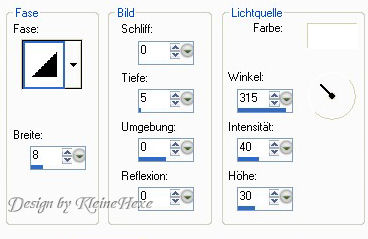 7.
Aktiviere die oberste Ebene, sollte die mit dem Teilrahmen links sein,
Ebenen - Anordnen - Nach unten verschieben, Ebenen - Einbinden - Nach unten zusammenfassen
Aktiviere wieder die oberste Ebene, Ebenen - Duplizieren, Bild - Drehen - Frei drehen
7.
Aktiviere die oberste Ebene, sollte die mit dem Teilrahmen links sein,
Ebenen - Anordnen - Nach unten verschieben, Ebenen - Einbinden - Nach unten zusammenfassen
Aktiviere wieder die oberste Ebene, Ebenen - Duplizieren, Bild - Drehen - Frei drehen
 8.
Zoome Dir das Bild etwas größer, so das Du die Kerbe oben im Rahmen siehst
verschiebe nun den Rahmen so das er oben an der Kerbe anliegt
Ebenen - Duplizieren und wieder frei drehen mit den selben Einstellungen wieder oben an der Kerbe anlegen
Ebenen - Duplizieren, frei drehen wie vorher und an der Kerbe anlegen, Wiederhole es noch einmal
Ebenen - Einbinden - Sichtbare zusammen fassen
Nun noch Wasserzeichen und evtl. Copyhinweise auf das Bild als jpg. abspeichern
FERTIG
Ich hoffe dir hat dieses Tutorial gefallen
8.
Zoome Dir das Bild etwas größer, so das Du die Kerbe oben im Rahmen siehst
verschiebe nun den Rahmen so das er oben an der Kerbe anliegt
Ebenen - Duplizieren und wieder frei drehen mit den selben Einstellungen wieder oben an der Kerbe anlegen
Ebenen - Duplizieren, frei drehen wie vorher und an der Kerbe anlegen, Wiederhole es noch einmal
Ebenen - Einbinden - Sichtbare zusammen fassen
Nun noch Wasserzeichen und evtl. Copyhinweise auf das Bild als jpg. abspeichern
FERTIG
Ich hoffe dir hat dieses Tutorial gefallen

:

:

:[/align]
[align=center][b]Woman[/b][/size][/align]
[align=center][img]https://www.bastelfunecke.de/tutoriale/Woman/Woman.jpg[/img][/align]
[align=center][b]by KleineHexe 19.06.2010[/b][/align]
[align=center][b]Dieses Tutorial wurde mit Erlaubnis von Zampa von PI in PSP umgeschrieben[/b]
[b]Das © dieses übersetzen Tuts liegt alleine bei mir. Das des Originals alleine bei Zampa[/b][/align]
[align=center][b]Da es Zampa`s Seite nicht mehr gibt liegt das Originaltutorial bei Phili[/b][/align]
[align=center][b]Über den Button gelangst Du zum Orignaltutorial[/b][/align]
[align=center][url=https://philis-tutorials.bplaced.net/PI/Signtags/035woman.html][img]https://www.bastelfunecke.de/tutoriale/minibanner.jpg[/img][/url][/align]
[align=center][b]Es darf weder kopiert noch auf anderen Seiten zum Download angeboten werden.[/b]
[b]Dieses Tutorial wurde mit PSP 9 gebastelt[/b][/align]
[align=center][b][u]Du brauchst:[/u][/b]
[b]1 schönes Hintergrundtub[/b]
[b]1 Vordergrundtub[/b]
[b]2 Masken [url=https://www.bastelfunecke.de/tutoriale/Woman/Woman.rar]Hier[/url] [/b]
[b][u]Filter:[/u][/b]
[b]Graphics Plus - Cross Shadow[/b]
[b]1.[/b]
[b]Öffne Deine Tuben und die Masken im PSP[/b]
[b]Suche Dir aus dem Bild eine schöne helle Vordergrund- und eine dunkle Hintergrundfarbe aus[/b]
[b]Öffne ein neues Blatt 640 x 480 pixel, fülle es mit der VG Farbe[/b]
[b]Öffne Dein Hintergrundtube, Bearbeiten - Kopieren, Bearbeiten - Einfügen als neue Ebene in Dein[/b]
[b]Bild, passe evtl. der Größe an und verschiebe es nach rechts in die oben[/b]
[b]Stelle den Mischmodus dieser Ebene auf Helligkeit (L), ist Dein HG Tub sehr dunkel, regel die[/b]
[b]Deckfähigkeit der Ebene etwas runter, [/b][b]Ebenen - Einbinden - Sichtbare zusammen fassen[/b]
[b]2.[/b]
[b]Ebenen - Neue Rasterebene, fülle mit der HG Farbe, [/b][b]Ebenen - Neue Maskenebene - Aus Bild[/b]
[img]https://www.bastelfunecke.de/tutoriale/Woman/Maske%201.jpg[/img]
[b]Ebenen - Einbinden - Gruppe zusammen fassen[/b]
[b]3.[/b]
[b]Wechsle auf die untere Ebene, Ebenen - Neue Rasterebene und füllen mit der HG Farbe[/b]
[b]Ebenen - Neue Maskenebene - Aus Bild[/b]
[img]https://www.bastelfunecke.de/tutoriale/Woman/Maske%202.jpg[/img]
[b]Ebenen - Einbinden - Gruppe zusammen fassen, [/b][b]Ebenen - Einbinden - Sichtbare zusammen fassen[/b]
[b]4.[/b]
[b]Öffne Dein VG Tube, Bearbeiten - Kopieren, Bearbeiten - Einfügen als neue Ebene in Dein Bild[/b]
[b]passe es evt. der Größe an und schiebe es auf die linke Seite[/b]
[b]Effekte - 3D Effekte - Schlagschatten[/b]
[img]https://www.bastelfunecke.de/tutoriale/Woman/Schatten.jpg[/img]
[b]Ebenen - Einbinden - Sichtbare zusammen fassen[/b]
[b]5.[/b]
[b]Bild - Rand hinzufügen symetrisch 2 px (Farbe egal)[/b]
[b]Auwahl - Alles auswählen, Auswahl - Ändern - Verkleinern um 24 px, Auswahl - Umkehren[/b]
[b]Ebenen - Neue Rasterebene, fülle die Auswahl mit Schwarz[/b]
[b]Auswahl - Ändern - Verkleinern um 2px, fülle die Auswahl nun mit der HG Farbe[/b]
[b]Auswahl - Ändern - Verkleinern um 5x, fülle die Auswahl mit der VG Farbe[/b]
[b]Auswahl - Auswahl aufheben[/b]
[b]Effekte - Graphics Plus mit den Standardeinstellungen 2x anwenden[/b]
[b]Auswahl - Alles Auswählen, Auswahl - Umkehren, Effekte - 3D Effekte - Schlagschatten[/b]
[img]https://www.bastelfunecke.de/tutoriale/Woman/Schatten%201.jpg[/img]
[b]Wiederhole den Schatten mit -2/-2, Auswahl - Auswahl aufheben[/b]
[b]6.[/b]
[b]Ebenen - Duplizieren und noch mal duplizieren, aktiviere die original Rahmenebene,[/b]
[b]Ebenen - Einbinden - Nach unten zusammen fassen[/b]
[b]Aktiviere die erste Kopie der Rahmenebne und das Freihandauswahlwerkzeug[/b]
[b]Ziehe nun in etwas so wie auf dem Bild eine Auswahl[/b]
[img]https://www.bastelfunecke.de/tutoriale/Woman/Auswahl.jpg[/img]
[b]Drücke einmal die Entf Taste[/b]
[b]Auswahl umkehren, aktiviere die oberste Ebene und drücke wiederum Entf[/b]
[b]Auswahl - Auswahl aufheben[/b]
[b]Effekte - 3D Effekte - Innenfase mit diesen Werten auf beiden Ebenen anwenden[/b]
[img]https://www.bastelfunecke.de/tutoriale/Woman/Innenfase.jpg[/img]
[b]7.[/b]
[b]Aktiviere die oberste Ebene, sollte die mit dem Teilrahmen links sein,[/b]
[b]Ebenen - Anordnen - Nach unten verschieben, Ebenen - Einbinden - Nach unten zusammenfassen[/b]
[b]Aktiviere wieder die oberste Ebene, Ebenen - Duplizieren, Bild - Drehen - Frei drehen[/b]
[img]https://www.bastelfunecke.de/tutoriale/Woman/drehen.jpg[/img]
[b]8.[/b]
[b]Zoome Dir das Bild etwas größer, so das Du die Kerbe oben im Rahmen siehst[/b]
[b]verschiebe nun den Rahmen so das er oben an der Kerbe anliegt[/b]
[b]Ebenen - Duplizieren und wieder frei drehen mit den selben Einstellungen wieder oben an der Kerbe anlegen[/b]
[b]Ebenen - Duplizieren, frei drehen wie vorher und an der Kerbe anlegen, Wiederhole es noch einmal[/b]
[b]Ebenen - Einbinden - Sichtbare zusammen fassen[/b]
[b]Nun noch Wasserzeichen und evtl. Copyhinweise auf das Bild als jpg. abspeichern[/b]
[b]FERTIG[/b]
[b]Ich hoffe dir hat dieses Tutorial gefallen[/b]
:love: :love: :love:[/align]
